
Ciri-ciri blog yang baik selain menyajikan konten yang memuaskan adalah memberikan kenyamanan kepada pengunjung melalui desain yang ciamik. Salah satu contoh fitur blog dalam hal desain yang memiliki pengaruh kuat terhadap user experience adalah Tombol Dark Mode (Mode Malam). Fitur ini berguna untuk mengubah tema blog menjadi gelap sehingga pencahayaannya berkurang.
Seperti yang Agan tahu, rata-rata waktu pengguna internet mengakses dunia maya adalah pada malam hari. Itulah sebabnya fitur Dark Mode diperlukan guna mengurangi beban cahaya ke mata. Bahkan YouTube pun menambahkan fitur ini pada situsnya karena memahami bagaimana ramainya netizen menonton video online disaat waktu tidur.
SyamSalabim tak mau ketinggalan juga menggunakan fitur Dark Mode ini pada salah satu blog yang dimiliki. Silahkan melihat demonya disini: Syamsons - Top Song Lyrics Collection

Bagi Agan yang ingin melakukan hal yang sama dengan menambah fitur Dark Mode dilengkapi tombol switch on/off pada blog pribadi, langkah-langkahnya cukup mudah seperti yang dijelaskan pada tutorial berikut.
TUTORIAL
1. Buka Dashboard dan edit template blog melalui Tema > Edit HTML. Jangan lupa sebelum memulai Backup template terlebih dulu.
2. Copy paste kode CSS berikut tepat di bawah ]]></b:skin>.
<style>
/* DARK MODE [syamsalabim.blogspot.com]*/
.switch {position:relative;display:inline-block;width:60px;height:20px}
.switch input {display:none;}
.slider {position:absolute;top:0;left:0;right:0;bottom:0;cursor:pointer;background-color:#bdc3c7;-webkit-transition:.4s;transition:.4s}
.slider:before {position:absolute;content:"";height:20px;width:20px;background-color:white;-webkit-transition:.4s;transition:.4s}
input:checked + .slider {background-color:#000}
input:focus + .slider {box-shadow: 0 0 1px #2196F3}
input:checked + .slider:before {-webkit-transform: translateX(40px);-ms-transform: translateX(40px);transform: translateX(40px)}
.slider.round {border-radius:20px}
.slider.round:before {border-radius:50%}
.Night
{background-color:#000!important}
.Night #wrapper,
.Night #post-wrapper article
{background-color:#1d2129!important}
.Night #header .title,
.Night #header .title a,
.Night #header .description,
.Night #post-wrapper article
{color:#E0E0E0!important}
</style>
3. Selanjutnya salin kode Javascript di bawah ini dan taruh di atas </body>.
<script>//<![CDATA[
$("#Night").click(function(){
$("body").toggleClass('Night');
});
//]]></script>
4. Jika sudah maka Simpan Tema yang telah dimodifikasi. Lalu beralih ke Tata Letak dan salin kode HTML berikut.
<label class='switch' for='Night'> <input id='Night' type='checkbox'/> <div class='slider round'/></label>
5. Kode tersebut adalah tombol switch on/off yang nantinya dapat digunakan untuk mengganti tema normal ke mode malam. Boleh diletakkan dimana saja tapi untuk praktisnya pasang dalam Gadget melalui Tata Letak > Tambah Gadget > HTML/Javascript.

Demikian tutorial menambahkan fitur Dark Mode pada blog lengkap dengan tombol. Jika Agan mengikuti langkah-langkahnya dengan saksama, maka harusnya fitur Dark Mode atau Mode Malam ini sudah bisa bekerja dengan baik pada blog Agan.
Jika fiturnya tidak aktif sesuai dengan yang diharapkan, misalnya warna tema tak berubah sebagaimana mestinya, maka perlu diketahui bahwa setiap template blog memiliki struktur yang berbeda-beda. Sehingga pengetahuan mengenai CSS sangat dibutuhkan agar blog benar-benar dapat mengaplikasikan fitur ini dengan sempurna.
Bagi Agan yang mengalami kendala, jangan sungkan untuk meninggalkan komentar sehingga Syams dapat membantu agar blog Agan dapat memakai fitur Dark Mode ini dengan baik, sehingga tutorial yang Agan ikuti sebelumnya tidak sia-sia.

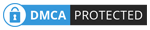
12 Comments
koreksi sikit gan. Kode CSS tidak dapat di tempatkan di atas kode ]]></b:skin> ketika ia menggunakan tag <style>..</style> maka hilangkan <style dan </style>.
ReplyDeleteAtau letakan di atas kode </head> saja.
satu lagi: Kode ini tidak bekerja jika elemen 'head' sudah di modifikasi
Terima kasih gan. Memang kode CSS tak bisa dimasukkan dalam b:skin jika ada style nya, makanya tutorial diatas menyebutkan kodenya diletakkan di "bawah" biar kode cssnya lebih gampang diatur oleh highlighter :)
Deletework gan diviomagz, tapi gimana cara ubah huruf di mode darknya..... soalnya huruf dan tulisan lainnya masih bawaan mode normal jadi samar
ReplyDeleteGanti dalam kode CSS-nya gan, bisa diatur semua style-nya disana..
Deleteterimakasih om berhasilsudah saya terapkan
ReplyDeleteKalau dalam kode diatas ganti pada color
ReplyDelete.Night #post-wrapper article {color:#E0E0E0!important}
Kode #E0E0E0 bisa diganti dengan warna hex lain, misalnya dengan #FFFFFF untuk putih terang
Kok saya bggak work ya, udah sy ikuti tutorialnya??
ReplyDeleteKlo template blog agan bawaan blogger sebaiknya ganti dulu dengan template luar
Deletetq gan
ReplyDeletework gan, thanks
ReplyDeleteBang, kok saya gk bisa-bisa...apa ada batasannya? kayak cuman bisa dipakai pada template/tema apa misalnya??
ReplyDeleteBerdasarkan pengalaman hampir semua tema bisa, tapi kalo gak work di agan berarti memang templatenya yg bermasalah
Delete